本文属于机器翻译版本。若本译文内容与英语原文存在差异,则一律以英文原文为准。
监控吞吐量容量更新
您可以使用 Amazon FSx 控制台、API 和,监控吞吐容量修改的进度 AWS CLI。
在控制台中监控吞吐能力更改
在文件系统详细信息窗口的更新选项卡中,您可以查看每种更新操作类型的 10 个最近更新操作。
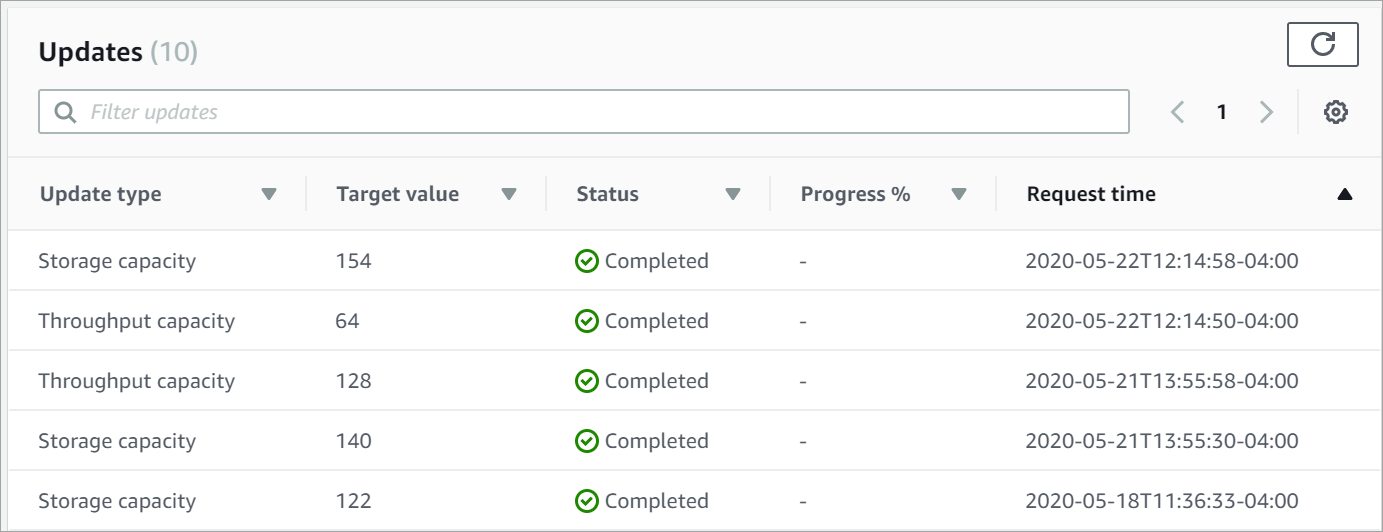
您可以查看关于吞吐能力更新操作的以下信息。
- 更新类型
-
可能的值为吞吐能力。
- 目标值
-
要将文件系统的吞吐能力更改为的所需值。
- 状态
-
当前更新状态。对于吞吐能力更新,可能出现如下值:
待处理 — Amazon FSx 已收到更新请求,但尚未开始处理。
处理@@ 中 — Amazon FSx 正在处理更新请求。
更新了优化 — Amazon FSx 已更新文件系统的网络 I/O、CPU 和内存资源。新的磁盘 I/O 性能级别可用于写入操作。对于读取操作,将看到磁盘 I/O 性能介于上一级别和新级别之间,直到您的文件系统不再处于此状态。
已完成 – 吞吐能力更新已成功完成。
失败 – 吞吐能力更新失败。选择问号(?)可查看关于吞吐量更新失败原因的详细信息。
- 请求时间
-
Amazon FSx 收到更新请求的时间。
使用 AWS CLI 和 API 监控更改
您可以使用 describe-file-systemsCLI 命令和 DescribeFileSystemsAPI 操作查看和监控文件系统吞吐量容量修改请求。AdministrativeActions 数组列出每种管理操作类型的 10 个最近更新操作。修改文件系统的吞吐能力时,会生成 FILE_SYSTEM_UPDATE 管理操作。
以下示例显示了 CLI 命令 describe-file-systems 的响应摘录。文件系统的吞吐容量为 8 MBps,目标吞吐容量为 256 MBps。
. . . "ThroughputCapacity": 8, "AdministrativeActions": [ { "AdministrativeActionType": "FILE_SYSTEM_UPDATE", "RequestTime": 1581694764.757, "Status": "PENDING", "TargetFileSystemValues": { "WindowsConfiguration": { "ThroughputCapacity": 256 } } } ]
当 Amazon 成功 FSx 完成操作处理后,状态将更改为COMPLETED。文件系统即可使用新的吞吐能力,并在 ThroughputCapacity 属性中显示。如以下 CLI 命令 describe-file-systems 的响应摘录中所示。
. . . "ThroughputCapacity": 256, "AdministrativeActions": [ { "AdministrativeActionType": "FILE_SYSTEM_UPDATE", "RequestTime": 1581694764.757, "Status": "COMPLETED", "TargetFileSystemValues": { "WindowsConfiguration": { "ThroughputCapacity": 256 } } } ]
如果吞吐能力修改失败,状态将更改为 FAILED 且 FailureDetails 属性中会显示关于失败的信息。有关对失败操作进行问题排查的信息,请参阅存储或吞吐能力更新失败。